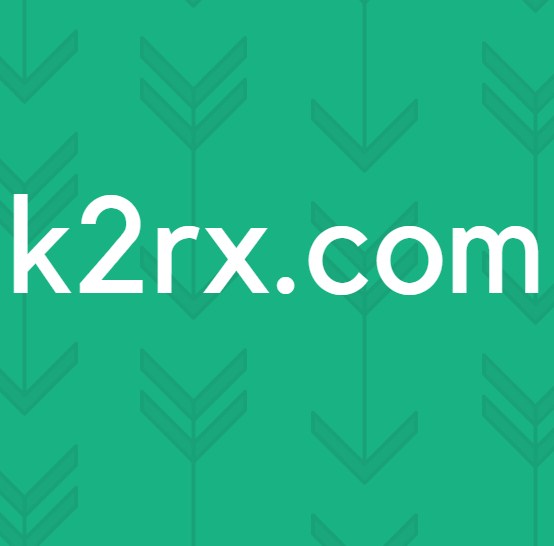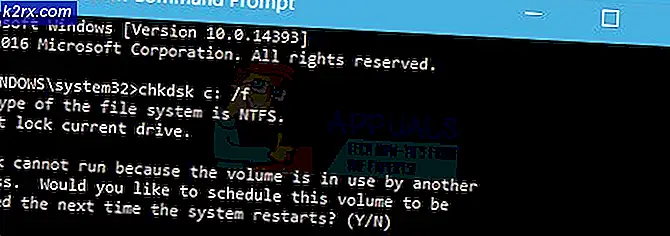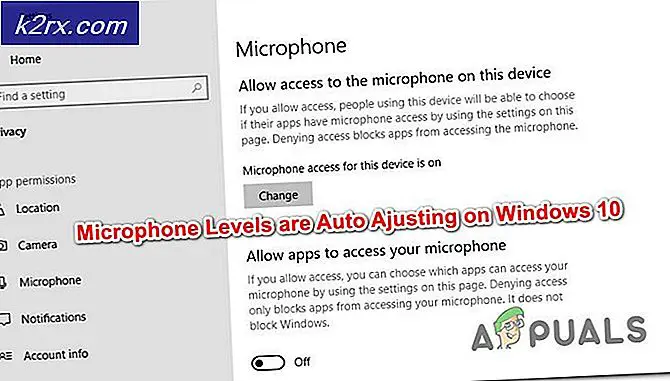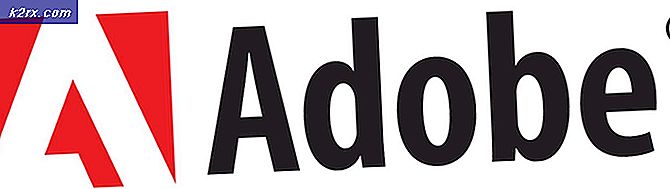Fiks: Bekreftelse mislyktes "Det oppsto en feil ved å koble til Apple ID Server"
Etter oppdatering til iOS 9 opplever mange brukere problemer mens de prøver å logge på iCloud og gjenopprette fra sikkerhetskopiene. Problemet er ikke et glemt / feil passord eller brukernavn. Selv påloggingsinformasjonen er 100% nøyaktig, følgende feil vises når brukere prøver å logge på iCloud.
Bekreftelsen mislyktes: Det oppsto en feil ved å koble til Apple ID Server.
Hvis du opplever dette problemet, kan du løse det her.
Metode nr. 1 Oppdater tid og dato
Pass på at klokkeslettet og datoen er satt riktig.
- Gå til Innstillinger > Generelt > Dato og klokkeslett .
- Slå på vekselsettet automatisk, og kontroller at du har valgt riktig tidssone.
Metode # 2 Logg av fra iTunes og App Store
- Start Innstillinger- appen, og åpne iTunes & App Stores (selv om du har et problem mens du logger på iCloud.
- Trykk på Apple- ID- en din øverst, og et popup-vindu vil vises.
- Velg logg ut fra vinduet.
- Når det setter deg ut, logg deg på igjen .
Nå, gå til iCloud og prøv å logge på igjen.
Metode # 3 Bruk en Wi-Fi-tilkobling
Når du prøver å logge på iCloud, må du kontrollere at du bruker en Wi-Fi- tilkobling . Mange brukere rapporterte at bytte fra 3G / 4G-data til Wi-Fi fikserte dette verifikasjonsproblemet. Pass også på at VPN er slått av . (Innstillinger> VPN Slå av)
Metode # 4 Logg ut og logg deg på Wi-Fi
Hvis den forrige metoden ikke løste problemet, kan du prøve denne.
PRO TIPS: Hvis problemet er med datamaskinen eller en bærbar PC / notatbok, bør du prøve å bruke Reimage Plus-programvaren som kan skanne arkiver og erstatte skadede og manglende filer. Dette fungerer i de fleste tilfeller der problemet er oppstått på grunn av systemkorrupsjon. Du kan laste ned Reimage Plus ved å klikke her- Gå til Innstillinger > Wi - Fi .
- Trykk på info- knappen ved siden av Wi-Fi-nettverket, og trykk på Glem dette nettverket .
- Velg Glem når du blir bedt om å bekrefte handlingen.
- Slå av Wi - Fi-en, vent et par sekunder, og slå den på igjen.
- Når Wi-Fi-nettverkene dukker opp, trykk på det samme nettverket
- Skriv inn Wi - Fi- passordet (om nødvendig), og logg inn
Når du er ferdig med disse trinnene, gå tilbake til iCloud og prøv å logge på igjen.
Metode # 5 Tilbakestill nettverksinnstillinger
Har du fortsatt det samme problemet? Prøv å tilbakestille iPhone nettverksinnstillinger.
Merk: Denne prosedyren vil IKKE slette data fra telefonminnet. Det vil bare slette Wi-Fi-passordene og nettverksinnstillingene.
- Gå til Innstillinger > Generelt .
- Rull ned til bunnen, og velg tilbakestillingsseksjonen .
- Nå velger du Tilbakestill nettverksinnstillinger . (Skriv inn passordet ditt hvis nødvendig.)
- Bekreft handlingen din ved å peke på Tilbakestill nettverksinnstillinger i popup-dialogboksen.
Metode # 6 Endre Apple ID-passordet ditt
Hvis passordet ditt er gammelt, kan det hende at det ikke oppfyller Apples anbefalinger om styrke. Og det kan være årsaken til verifikasjonsproblemet. Heldigvis kan du endre det på en hvilken som helst enhet med en internettforbindelse.
- Gå til Apple ID- nettstedet (appleid.apple.com).
- Klikk på Administrer Apple- IDen din og logg inn med kontoen din.
- Skriv inn Apple ID og passord .
- Klikk på Passord og sikkerhet i venstre meny.
- Svar på sikkerhetsspørsmålene dine for å bekrefte identiteten din. (Du kan også angi koden som Apple sender til mobilenheten.)
- Klikk nå Endre passord, og en ny side åpnes.
- Skriv inn ditt nåværende (gamle) passord, og velg en ny . (Du må skrive det nye passordet to ganger for å bekrefte.)
- Når siden aksepterer den, må du oppdatere den på alle iDevices.
Nå skal du kunne logge deg på iCloud din ved hjelp av noen iDevice.
Metode # 7 Force Restart
Hvis ingenting virker, prøv kraften å starte på nytt din iDevice . Hvis du ikke er kjent med Forced Restart-prosedyren, kan du finne ut hvordan du utfører den på din bestemte enhet i denne https://appuals.com/fix-iphones-dead-wont-turn-on/artikel.
Hjalp denne artikkelen deg med å fikse feilen Bekreftelsesfeil på iPhone din? Pass på at du forteller oss i kommentarseksjonen nedenfor. Også, hvis du kjenner til andre metoder som løser dette problemet, ikke vær sjenert for å dele dem med oss.
PRO TIPS: Hvis problemet er med datamaskinen eller en bærbar PC / notatbok, bør du prøve å bruke Reimage Plus-programvaren som kan skanne arkiver og erstatte skadede og manglende filer. Dette fungerer i de fleste tilfeller der problemet er oppstått på grunn av systemkorrupsjon. Du kan laste ned Reimage Plus ved å klikke her